图片轮播代码
- 格式:docx
- 大小:1.82 MB
- 文档页数:18
![[Web]通用轮播图代码示例](https://uimg.taocdn.com/a67ed75bce84b9d528ea81c758f5f61fb7362827.webp)
[Web]通⽤轮播图代码⽰例⾸先是准备好的⼏张图⽚, 它们的路径是: "img/1.jpg", "img/2.jpg", "img/3.jpg", "img/4.jpg", "img/5.jpg", "img/6.jpg"代码最基本的 HTML 代码:<!DOCTYPE html><html><head><meta charset="UTF-8"><title>Test</title><link rel="stylesheet" href="css/index.css" /> <!--引⼊样式表--><script src="js/index.js"></script> <!--引⼊JS脚本, 脚本⽤来切换图--></head><body><div id="test" class="slider"><img id="img1" src="img/1.jpg" class="current"><img id="img2" src="img/2.jpg"><img id="img3" src="img/3.jpg"></div><button onclick="setCurrent(0)">1</button> <!--在这⾥, onClick调⽤的是⽤于设置当前图⽚的⽅法, 传⼊参数为图⽚节点的索引--><button onclick="setCurrent(1)">2</button><button onclick="setCurrent(2)">3</button><button onclick="setCurrent(3)">4</button><button onclick="setCurrent(4)">5</button><button onclick="setCurrent(5)">6</button><script>setInterval(moveNext, 5000); // 每隔5s, 切换到下⼀张图⽚</script></body></html>引⼊的样式表:.slider { /* 指定轮播图容器尺⼨, 相对定位, 隐藏溢出内容 */width: 750px;height: 450px;position: relative;overflow: hidden;}.slider img { /* 指定每⼀个图⽚的尺⼨, 过渡时间, 绝对定位 */width: 100%;height: 100%;transition: all 0.5s;position: absolute;}.slider img { /* 指定所有图⽚⽔平位移-100% */transform: translateX(-100%);}.slider img.current { /* 指定带有current类的图⽚不进⾏⽔平移动 */transform: translateX(0);}.slider img.current~img{ /* 指定位于带有current类的图⽚之后的所有图⽚⽔平位移为100% */transform: translateX(100%);}.slider img.current, /* 指定带有current或last类的图⽚置顶 */.slider st{z-index: 999;}引⼊的JavaScript:function getImages() {return document.getElementById("test").querySelectorAll("img"); // 搜找该页⾯下轮播图容器中的所有img}function getCurrent() {return document.getElementById("test").querySelector("img.current"); // 搜找该页⾯下轮播图容器中当前展⽰的img}function setCurrent(index) {var imgs = getImages();var cur = getCurrent();imgs.forEach(v => v.className = ""); // 清空所有图⽚的类名cur.className = "last"; // 设置当前展⽰的图⽚的类名为 "last", 意为: "上⼀次展⽰的图⽚"imgs[index].className = "current"; // 设置要设置的图⽚的类名为 "current"}function moveNext() { // 移动展⽰图⽚到下⼀个var imgs = getImages();var curIndex;for (curIndex = 0; curIndex < imgs.length; curIndex++) {if (imgs[curIndex].className == "current") {break;}}if (curIndex + 1 < imgs.length) {setCurrent(curIndex + 1);} else {setCurrent(0);}}原理图⽚集为⼀个序列, 当前展⽰的图⽚在中间, 展⽰图⽚之前的图⽚则是在左边, ⽽之后的图⽚则是在右边.任意设置⼀个图⽚为当前展⽰的图⽚(即设置类名为current), 那么该图⽚将移动到中间. ⽽其它的图⽚, ⾃然也会移动到它两边.由于滑动时, 需要显⽰将要展⽰的图⽚, 以及将要隐藏的图⽚, 所以这两张图⽚需要置顶, 否则, 进⾏多张图⽚的切换时, 将由于默认层级关系⽽导致异常, 故设置 .current 与 .last 的 z-index 为 999.效果。
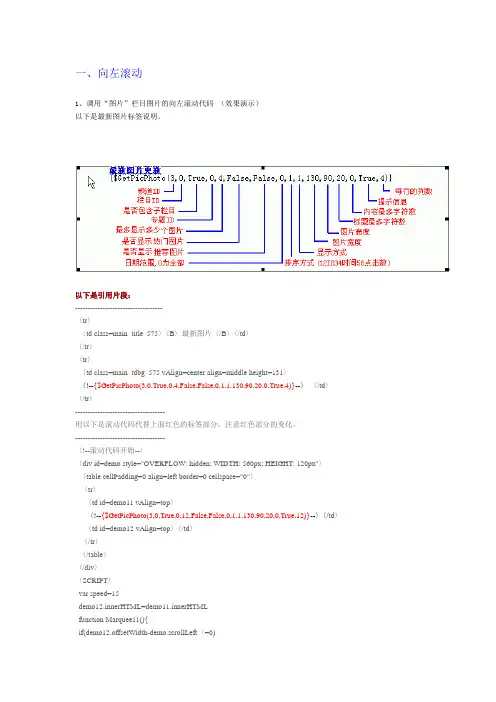
一、向左滚动1、调用“图片”栏目图片的向左滚动代码(效果演示)以下是最新图片标签说明。
以下是引用片段:-----------------------------------〈tr〉〈td class=main_title_575〉〈B〉最新图片〈/B〉〈/td〉〈/tr〉〈tr〉〈td class=main_tdbg_575 vAlign=center align=middle height=131〉〈!--{$GetPicPhoto(3,0,True,0,4,False,False,0,1,1,130,90,20,0,True,4)}--〉〈/td〉〈/tr〉------------------------------------用以下是滚动代码代替上面红色的标签部分,注意红色部分的变化。
------------------------------------〈!--滚动代码开始--〉〈div id=demo style="OVERFLOW: hidden; WIDTH: 560px; HEIGHT: 120px"〉〈table cellPadding=0 align=left border=0 cellspace="0"〉〈tr〉〈td id=demo11 vAlign=top〉〈!--{$GetPicPhoto(3,0,True,0,12,False,False,0,1,1,130,90,20,0,True,12)}--〉〈/td〉〈td id=demo12 vAlign=top〉〈/td〉〈/tr〉〈/table〉〈/div〉〈SCRIPT〉var speed=15demo12.innerHTML=demo11.innerHTMLfunction Marquee11(){if(demo12.offsetWidth-demo.scrollLeft〈=0)demo.scrollLeft-=demo11.offsetWidthelse{demo.scrollLeft++}}var MyMar1=setInterval(Marquee11,speed)demo.onmouseover=function() {clearInterval(MyMar1)}demo.onmouseout=function() {MyMar1=setInterval(Marquee11,speed)}〈/SCRIPT〉〈!--滚动代码结束--〉-----------------------------------2、文章频道图片向左滚动代码(效果演示)以下是文章频道模板最新图片部分代码-----------------------------------〈tr〉〈td Class="main_title_575"〉〈b〉最新图片{$ChannelShortName}〈/b〉〈/td〉〈/tr〉〈tr〉〈td Class="main_tdbg_575"〉{$GetPicArticle(ChannelID,0,True,0,4,false,false,0,3,2,130,90,20,0,True,4)} 〈/ td〉〈/tr〉〈tr〉〈td Class="main_shadow"〉〈/td〉〈/tr〉------------------------------------用以下是滚动代码代替上面红色的标签,注意红色部分的变化。
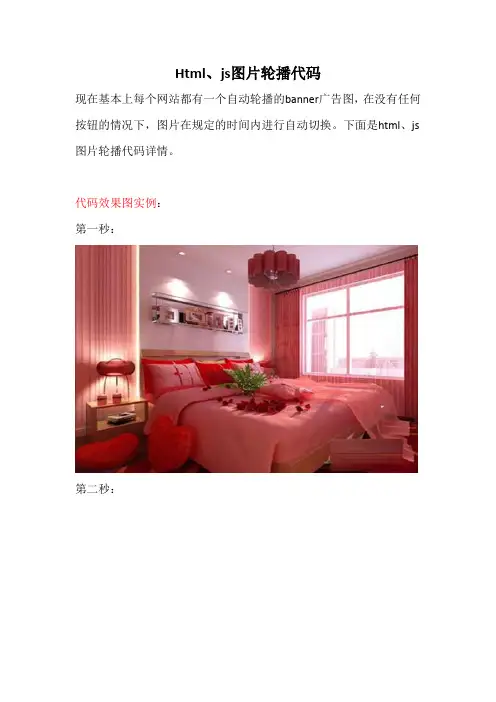
Html、js图片轮播代码现在基本上每个网站都有一个自动轮播的banner广告图,在没有任何按钮的情况下,图片在规定的时间内进行自动切换。
下面是html、js 图片轮播代码详情。
代码效果图实例:第一秒:第二秒:第三秒:详细代码如下:Html代码部分:<body><ul class="banner"><li><img src="images/1.jpg"></li><li><img src="images/2.jpg"></li><li><img src="images/3.jpg"></li></ul></body>Css代码部分:<style type="text/css">ul,li{margin:0px;padding:0px}li{list-style:none}.banner{width:630px;height:250px;margin:100px auto;overflow:hidden;cursor:pointer} </style>Javascript代码部分:<script type="text/javascript"src="jquery.js"></script><script type="text/javascript">$(function(){var timer=setInterval(function(){if($(".banner li:last").is(":hidden")){$(".banner li:visible").addClass("on");$(".banner li[class=on]").next().fadeIn("slow");$(".banner li[class=on]").hide().removeClass("on");}else{$(".banner li:last").hide();$(".banner li:first").fadeIn("slow");}},2000)$(".banner li").hover(function(){clearInterval(timer);},function(){timer=setInterval(function(){if($(".banner li:last").is(":hidden")){$(".banner li:visible").addClass("on");$(".banner li[class=on]").next().fadeIn("slow");$(".banner li[class=on]").hide().removeClass("on");}else{$(".banner li:last").hide();$(".banner li:first").fadeIn("slow");}},2000)})})</script>【Jquery.js】是一个jquery库,只要百度一下搜索“jquery”下载这个文件就行。
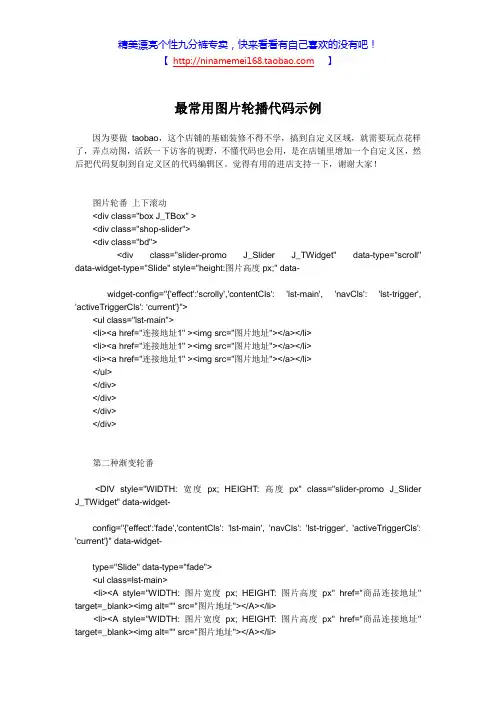
最常用图片轮播代码示例因为要做taobao,这个店铺的基础装修不得不学,搞到自定义区域,就需要玩点花样了,弄点动图,活跃一下访客的视野,不懂代码也会用,是在店铺里增加一个自定义区,然后把代码复制到自定义区的代码编辑区。
觉得有用的进店支持一下,谢谢大家!图片轮番上下滚动<div class="box J_TBox" ><div class="shop-slider"><div class="bd"><div class="slider-promo J_Slider J_TWidget" data-type="scroll" data-widget-type="Slide" style="height:图片高度px;" data-widget-config="{'effect':'scrolly','contentCls': 'lst-main', 'navCls': 'lst-trigger', 'activeTriggerCls': 'current'}"><ul class="lst-main"><li><a href="连接地址1" ><img src="图片地址"></a></li><li><a href="连接地址1" ><img src="图片地址"></a></li><li><a href="连接地址1" ><img src="图片地址"></a></li></ul></div></div></div></div>第二种渐变轮番<DIV style="WIDTH: 宽度px; HEIGHT: 高度px" class="slider-promo J_Slider J_TWidget" data-widget-config="{'effect':'fade','contentCls': 'lst-main', 'navCls': 'lst-trigger', 'activeTriggerCls': 'current'}" data-widget-type="Slide" data-type="fade"><ul class=lst-main><li><A style="WIDTH: 图片宽度px; HEIGHT: 图片高度px" href="商品连接地址" target=_blank><img alt="" src="图片地址"></A></li><li><A style="WIDTH: 图片宽度px; HEIGHT: 图片高度px" href="商品连接地址" target=_blank><img alt="" src="图片地址"></A></li></ul></DIV>图片渐变轮番第二种效果<DIV class="slider-promo J_Slider J_TWidget" style="HEIGHT: 图片高度px"data-widget-config="{'effect':'fade','contentCls': 'lst-main', 'navCls': 'lst-trigger', 'activeTriggerCls': 'current'}"data-widget-type="Slide" data-type="fade"><UL class=lst-main><LI><A href="商品连接" target=_blank><IMG style="WIDTH: 750px; HEIGHT: 480px" alt="" src="图片地址"></A><LI><A href="商品连接" target=_blank><IMG style="WIDTH: 750px; HEIGHT: 480px" alt="" src="图片地址"></A><LI><A href="商品连接" target=_blank><IMG style="WIDTH: 750px; HEIGHT: 480px" alt="" src="图片地址"></A></LI></UL></DIV>。
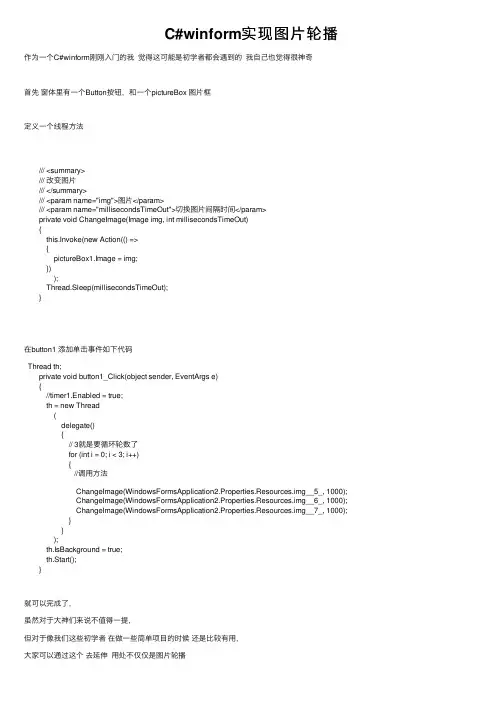
C#winform实现图⽚轮播作为⼀个C#winform刚刚⼊门的我觉得这可能是初学者都会遇到的我⾃⼰也觉得很神奇⾸先窗体⾥有⼀个Button按钮,和⼀个pictureBox 图⽚框定义⼀个线程⽅法/// <summary>/// 改变图⽚/// </summary>/// <param name="img">图⽚</param>/// <param name="millisecondsTimeOut">切换图⽚间隔时间</param>private void ChangeImage(Image img, int millisecondsTimeOut){this.Invoke(new Action(() =>{pictureBox1.Image = img;}));Thread.Sleep(millisecondsTimeOut);}在button1 添加单击事件如下代码Thread th;private void button1_Click(object sender, EventArgs e){//timer1.Enabled = true;th = new Thread(delegate(){// 3就是要循环轮数了for (int i = 0; i < 3; i++){//调⽤⽅法ChangeImage(WindowsFormsApplication2.Properties.Resources.img__5_, 1000); ChangeImage(WindowsFormsApplication2.Properties.Resources.img__6_, 1000); ChangeImage(WindowsFormsApplication2.Properties.Resources.img__7_, 1000); }});th.IsBackground = true;th.Start();}就可以完成了,虽然对于⼤神们来说不值得⼀提,但对于像我们这些初学者在做⼀些简单项⽬的时候还是⽐较有⽤,⼤家可以通过这个去延伸⽤处不仅仅是图⽚轮播。
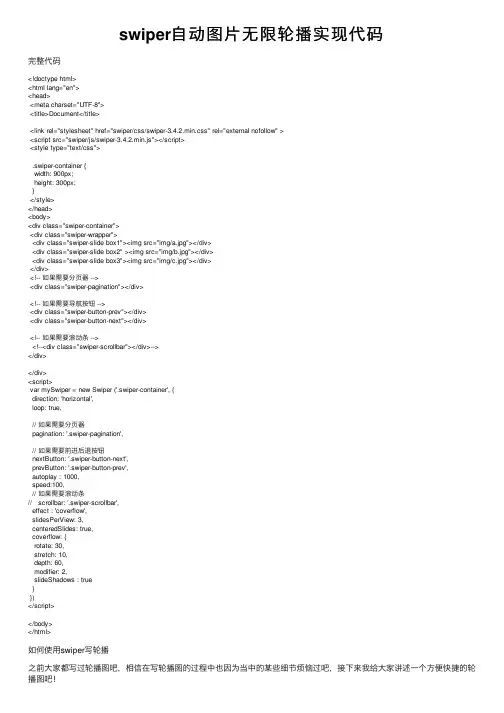
swiper⾃动图⽚⽆限轮播实现代码完整代码<!doctype html><html lang="en"><head><meta charset="UTF-8"><title>Document</title><link rel="stylesheet" href="swiper/css/swiper-3.4.2.min.css" rel="external nofollow" ><script src="swiper/js/swiper-3.4.2.min.js"></script><style type="text/css">.swiper-container {width: 900px;height: 300px;}</style></head><body><div class="swiper-container"><div class="swiper-wrapper"><div class="swiper-slide box1"><img src="img/a.jpg"></div><div class="swiper-slide box2" ><img src="img/b.jpg"></div><div class="swiper-slide box3"><img src="img/c.jpg"></div></div><!-- 如果需要分页器 --><div class="swiper-pagination"></div><!-- 如果需要导航按钮 --><div class="swiper-button-prev"></div><div class="swiper-button-next"></div><!-- 如果需要滚动条 --><!--<div class="swiper-scrollbar"></div>--></div></div><script>var mySwiper = new Swiper ('.swiper-container', {direction: 'horizontal',loop: true,// 如果需要分页器pagination: '.swiper-pagination',// 如果需要前进后退按钮nextButton: '.swiper-button-next',prevButton: '.swiper-button-prev',autoplay : 1000,speed:100,// 如果需要滚动条// scrollbar: '.swiper-scrollbar',effect : 'coverflow',slidesPerView: 3,centeredSlides: true,coverflow: {rotate: 30,stretch: 10,depth: 60,modifier: 2,slideShadows : true}})</script></body></html>如何使⽤swiper写轮播之前⼤家都写过轮播图吧,相信在写轮播图的过程中也因为当中的某些细节烦恼过吧,接下来我给⼤家讲述⼀个⽅便快捷的轮播图吧!Swiper常⽤于移动端⽹站的内容触摸滑动1.第⼀步先引⼊css---swiper.css插件和JQ---swiper.js 插件,然后呢就开始写轮播图了<div class="swiper-container">--⾸先定义⼀个容器<div class="swiper-wrapper"><div class="swiper-slide"><img src="" /></div> --添加图⽚<div class="swiper-slide"><img src="" /></div><div class="swiper-slide"><img src="" /></div></div><div class="swiper-pagination"></div>--⼩圆点分页器<div class="swiper-button-prev"></div>--上⼀页<div class="swiper-button-next"></div>--下⼀页</div>如果想让它动起来,那就继续来写js吧var mySwiper = new Swiper(".swiper-container",{autoplay:1000,--每秒中轮播⼀次loop:true,--可以让图⽚循环轮播autoplayDisableOnInteraction:false,--在点击之后可以继续实现轮播pagination:".swiper-pagination",--让⼩圆点显⽰paginationClickable:true,--实现⼩圆点点击prevButton:".swiper-button-prev",--实现上⼀页的点击nextButton:".swiper-button-next",--实现下⼀页的点击 effect:"flip"--可以实现3D效果的轮播})Swiper轮播的也有它的好处: 1.Swiper是纯javascript打造的滑动特效插件,⾯向⼿机、平板电脑等移动终端。
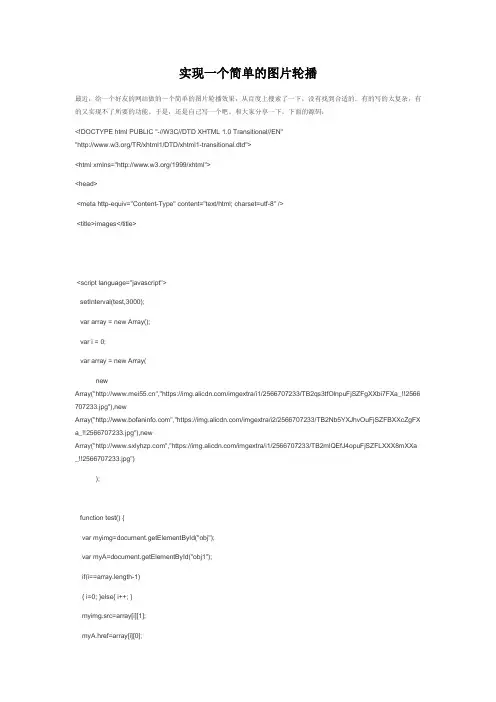
实现一个简单的图片轮播最近,给一个好友的网站做的一个简单的图片轮播效果,从百度上搜索了一下,没有找到合适的。
有的写的太复杂,有的又实现不了所要的功能。
于是,还是自己写一个吧。
和大家分享一下。
下面的源码:<!DOCTYPE html PUBLIC "-//W3C//DTD XHTML 1.0 Transitional//EN""/TR/xhtml1/DTD/xhtml1-transitional.dtd"><html xmlns="/1999/xhtml"><head><meta http-equiv="Content-Type" content="text/html; charset=utf-8" /><title>images</title><script language="javascript">setInterval(test,3000);var array = new Array();var i = 0;var array = new Array(newArray("","https:///imgextra/i1/2566707233/TB2qs3tfOlnpuFjSZFgXXbi7FXa_!!2566 707233.jpg"),newArray("","https:///imgextra/i2/2566707233/TB2Nb5YXJhvOuFjSZFBXXcZgFX a_!!2566707233.jpg"),newArray("","https:///imgextra/i1/2566707233/TB2mlQEfJ4opuFjSZFLXXX8mXXa _!!2566707233.jpg"));function test() {var myimg=document.getElementById("obj");var myA=document.getElementById("obj1");if(i==array.length-1){ i=0; }else{ i++; }myimg.src=array[i][1];myA.href=array[i][0];}</script></head><body><a id="obj1" href="" /><img id = "obj"src="https:///imgextra/i3/1999888816/TB2JPe3lVXXXXbjXpXXXXXXXXXX_!!1999888816.png" width=400px hight=600px /> </a></body></html>。


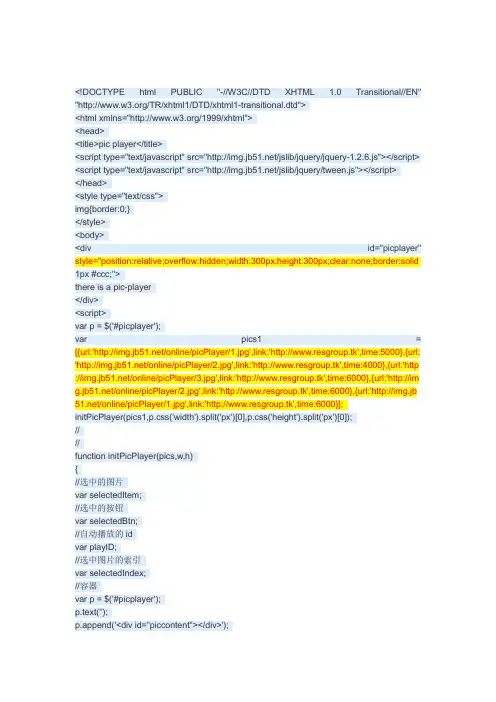
<!DOCTYPE html PUBLIC "-//W3C//DTD XHTML 1.0 Transitional//EN" "/TR/xhtml1/DTD/xhtml1-transitional.dtd"><html xmlns="/1999/xhtml"><head><title>pic player</title><script type="text/javascript" src="/jslib/jquery/jquery-1.2.6.js"></script> <script type="text/javascript" src="/jslib/jquery/tween.js"></script></head><style type="text/css">img{border:0;}</style><body><div id="picplayer" style="position:relative;overflow:hidden;width:300px;height:300px;clear:none;border:solid 1px #ccc;">there is a pic-player</div><script>var p = $('#picplayer');var pics1 = [{url:'/online/picPlayer/1.jpg',link:'',time:5000},{url: '/online/picPlayer/2.jpg',link:'',time:4000},{url:'http :///online/picPlayer/3.jpg',link:'',time:6000},{url:'http://im/online/picPlayer/2.jpg',link:'',time:6000},{url:'http://img.jb/online/picPlayer/1.jpg',link:'',time:6000}];initPicPlayer(pics1,p.css('width').split('px')[0],p.css('height').split('px')[0]);////function initPicPlayer(pics,w,h){//选中的图片var selectedItem;//选中的按钮var selectedBtn;//自动播放的idvar playID;//选中图片的索引var selectedIndex;//容器var p = $('#picplayer');p.text('');p.append('<div id="piccontent"></div>');var c = $('#piccontent');for(var i=0;i<pics.length;i++){//添加图片到容器中c.append('<a href="'+pics[i].link+'" target="_blank"><img id="picitem'+i+'" style="display: none;z-index:'+i+'" src="'+pics[i].url+'" /></a>');}//按钮容器,绝对定位在右下角p.append('<div id="picbtnHolder" style="position:absolute;top:'+(h-25)+'px;width:'+w+'px;height:20px;z-index:10000;"></div >');//var btnHolder = $('#picbtnHolder');btnHolder.append('<div id="picbtns" style="float:right; padding-right:1px;"></div>');var btns = $('#picbtns');//for(var i=0;i<pics.length;i++){//增加图片对应的按钮btns.append('<span id="picbtn'+i+'" style="cursor:pointer; border:solid 1px #ccc;background-color:#eee; display:inline-block;"> '+(i+1)+' </span> ');$('#picbtn'+i).data('index',i);$('#picbtn'+i).click(function(event){if(selectedItem.attr('src') == $('#picitem'+$(this).data('index')).attr('src')){return;}setSelectedItem($(this).data('index'));});}btns.append(' ');///setSelectedItem(0);//显示指定的图片indexfunction setSelectedItem(index){selectedIndex = index;clearInterval(playID);//alert(index);if(selectedItem)selectedItem.fadeOut('fast');selectedItem = $('#picitem'+index);selectedItem.fadeIn('slow');//if(selectedBtn){selectedBtn.css('backgroundColor','#eee'); selectedBtn.css('color','#000');}selectedBtn = $('#picbtn'+index); selectedBtn.css('backgroundColor','#000'); selectedBtn.css('color','#fff');//自动播放playID = setInterval(function(){var index = selectedIndex+1;if(index > pics.length-1)index=0; setSelectedItem(index);},pics[index].time);}}</script></body></html>黄色的地方修改显示大小和显示的图片如增加图片可以通过增加var pics1 后面的内容。
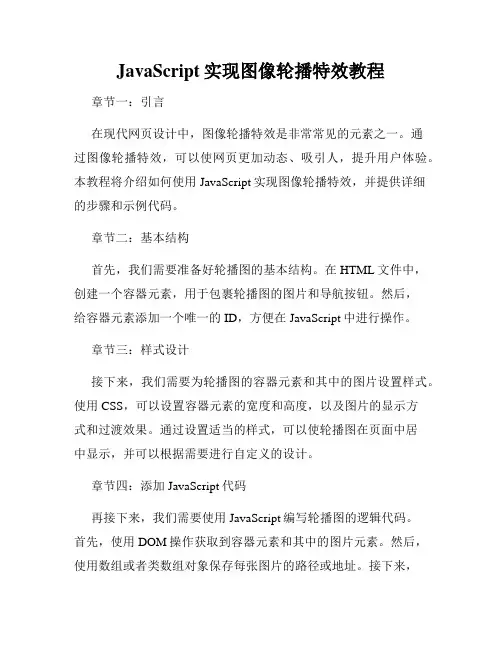
JavaScript实现图像轮播特效教程章节一:引言在现代网页设计中,图像轮播特效是非常常见的元素之一。
通过图像轮播特效,可以使网页更加动态、吸引人,提升用户体验。
本教程将介绍如何使用JavaScript实现图像轮播特效,并提供详细的步骤和示例代码。
章节二:基本结构首先,我们需要准备好轮播图的基本结构。
在HTML文件中,创建一个容器元素,用于包裹轮播图的图片和导航按钮。
然后,给容器元素添加一个唯一的ID,方便在JavaScript中进行操作。
章节三:样式设计接下来,我们需要为轮播图的容器元素和其中的图片设置样式。
使用CSS,可以设置容器元素的宽度和高度,以及图片的显示方式和过渡效果。
通过设置适当的样式,可以使轮播图在页面中居中显示,并可以根据需要进行自定义的设计。
章节四:添加JavaScript代码再接下来,我们需要使用JavaScript编写轮播图的逻辑代码。
首先,使用DOM操作获取到容器元素和其中的图片元素。
然后,使用数组或者类数组对象保存每张图片的路径或地址。
接下来,定义一个变量来存储当前显示的图片的索引。
然后,编写一个函数来实现图像切换的效果。
在函数中,通过改变图片元素的样式或属性,实现图片的切换。
同时,更新当前显示的图片的索引,以便进行下一次切换。
章节五:自动轮播功能除了手动切换图片,我们还可以添加自动轮播的功能。
使用JavaScript的定时器函数,可以定期触发图片切换的函数。
通过设置合适的时间间隔,可以实现自动轮播的效果。
同时,需要添加鼠标移入和移出事件,以便在用户鼠标悬停在图片上时停止轮播,鼠标离开时继续轮播。
章节六:导航按钮如果希望用户可以通过导航按钮来手动控制轮播图的切换,我们还需要添加导航按钮的功能。
在HTML文件中,创建相应数量的导航按钮,并为每个按钮设置一个特定的类名或索引属性。
在JavaScript中,使用事件委托的方式,监听导航按钮的点击事件。
当用户点击某个导航按钮时,获取该按钮的索引,然后调用图片切换函数,显示对应索引的图片。
package ingbanner;import android.content.Context;import android.os.Bundle;import android.support.v7.app.AppCompatActivity;import android.util.Log;import android.widget.ImageView;import android.widget.Toast;import com.bumptech.glide.Glide;import com.youth.banner.Banner;import com.youth.banner.listener.OnBannerListener;import com.youth.banner.loader.ImageLoader;import java.util.ArrayList;import java.util.List;public class MainActivity extends AppCompatActivity implements OnBannerListener { private Banner banner;@Overrideprotected void onCreate(Bundle savedInstanceState) {super.onCreate(savedInstanceState);setContentView(yout.activity_main);List images= new ArrayList<>();images.add(R.mipmap.a);images.add(R.mipmap.b);images.add(R.mipmap.c);banner = (Banner) findViewById(R.id.banner);//设置图片加载器banner.setImageLoader(new GlideImageLoader());//设置图片集合banner.setImages(images);//banner设置方法全部调用完毕时最后调用banner.start();//设置监听器banner.setOnBannerListener(this);}@Overridepublic void OnBannerClick(int position) {Log.d("MainActivity","图片被点击");Toast.makeText(getApplicationContext(),"你点击了:"+position,Toast.LENGTH_SHORT).show();}private class GlideImageLoader extends ImageLoader {@Overridepublic void displayImage(Context context, Object path, ImageView imageView) { //Glide 加载图片Glide.with(context).load(path).into(imageView);}}//如果你需要考虑更好的体验,可以这么操作@Overrideprotected void onStart() {super.onStart();//开始轮播banner.startAutoPlay();}@Overrideprotected void onStop() {super.onStop();//结束轮播banner.stopAutoPlay();}}。
淘宝店铺装修模板图片轮播代码店铺装修模板图片轮播代码是一款能够美化店铺装修,吸引客户注意力,激发购买热情,提高宝贝转化率的产品。
该产品分为A款、B款、C款三种,每款都包含左右滚动、上下滚动、渐变三种效果代码。
其中,A款左右滚动代码如下:div style="" class="slider-promo J_Slider J_TWidget" data-widget-config="{'effect':'scrolly','contentCls':'lst-main','navCls':'lst-trigger','activeTriggerCls':'current'}" data-widget-type="Slide"> ul class="lst-main">li>a style="" href="/" target="_blank">img src="" alt="图片1">a>li>li>a style="" href="/" target="_blank">img src="" alt="图片2">a>li>ul>div>以上是A款左右滚动代码演示,使用该代码能够为店铺增添不少美观度,同时吸引客户的注意力,提高宝贝转化率。
把图片轮播代码粘贴进去,点击保存即可。
使用图片轮播功能可以让店铺更加生动有趣,吸引更多的顾客。
京东轮播图代码京东轮播图代码如今轮播图已然成为网站中的最常用功能功能之一,用于在有限的网页空间内展示一组产品图片或者照片,同时还有非常吸引人的动画效果。
今天就教教大家做一个仿京东的'轮播图。
主要功能是图片自己轮播,也可根据左右按钮调控,也可根据下面的数字球控制。
<div class="slider" id="circle"><a href=""><img alt="" src="img/1p.jpg" /></a><ul class="circle"><!--移动鼠标触发事件--><li class="current" id="ico1" onmouseover="lunbo(1)">1</li><li id="ico1" onmouseover="lunbo(2)">2</li><li id="ico1" onmouseover="lunbo(3)">3</li><li id="ico1" onmouseover="lunbo(4)">4</li><li id="ico1" onmouseover="lunbo(5)">5</li><li id="ico1" onmouseover="lunbo(6)">6</li></ul><div class="arrow"><a class="arrow-l" href="javaScript:;" id="bo1" onclick="bo2()"><</a> <a class="arrow-r" href="javaScript:;" id="bo2" onclick="bo1()">></a></div></div><script>var a = 1;var t = 0;window.onload = function(){t = setInterval("bo1()", 4000);}function lunbo(num){a = num;var btn = document.getElementById("circle").getElementsByTagName("im g")[0];for (var i=1;i<7;i++) {var li = document.getElementById("circle").getElementsByTagName("li") [i-1];li.style.backgroundColor = "#3E3E3E";if(num == i){btn.src = "img/"+i+"p.jpg";li.style.backgroundColor = "#B61B1F"; }}}function bo1(){if(a>=6){a = 0;}a++;lunbo(a);}function bo2(){if(a<=1){a = 7;}a--;lunbo(a);}</script>【京东轮播图代码】。
章,点击“显示源代码”。
2,在以红色为标记的图片地址换成你所链接图片的地址,当然了,本地址也可以用! 3,在
和
GIF)下面的代码是让图片
实现步骤如下: 1,打开发表文章,点击“显示源代码”。
2,在以红色为标记的图片地址换成你所链接图片的地址,当然了,本地址也可以用! 3,在
和
之间粘贴上面代码!(注:图片格式为JPG或者GIF)下面的图片是让图片向下移动!、
步骤如上!下面是滚
:
步骤如下: 1,首先打开控制面板,打开我的首页维护,进入自定义面板,新增一个面板。
2,打开新增的面板,点击
显示源代码! 3,在代码
间插入如如上代码把以上图片链接地址换成自己的图片地址即可。
代码中可以修改的地方 direction=right 是移动的方向上:up 下:down 左:right 右:left scrollamount=5 是向下移动速度,可以调整,一般设置在1---15的
范围内比较好. 悬浮图片代码很多的网站都在两边空白处悬浮两个广告.随着滚动条的移动,图片也会向下移.那么我们blog不打广告.就来两个好看的动画
或图片吧! 左侧代码:
参数说明: 1、clientWidth 2、clientHeight后面负数的绝对值越大,图片越靠近上部 3、“图片地址”处加入你想用到的图片地址即可,你可以在网上找找.。
html⽆缝轮播图完整代码<!DOCTYPE html PUBLIC "-//W3C//DTD XHTML 1.0 Transitional//EN" "/TR/xhtml1/DTD/xhtml1-transitional.dtd"><html xmlns="/1999/xhtml"><head><meta http-equiv="Content-Type" content="text/html; charset=utf-8"/><title>轮播图⽆缝滚动</title><style type="text/css">*{ padding:0; margin:0; list-style:none; border:0;}.all{width:500px;height:200px;padding:7px;border:1px solid #ccc;margin:100px auto;position:relative;}.screen{width:500px;height:200px;overflow:hidden;position:relative;}.screen li{ width:500px; height:200px; overflow:hidden; float:left;}.screen ul{ position:absolute; left:0; top:0px; width:3000px;}.all ol{ position:absolute; right:10px; bottom:10px; line-height:20px; text-align:center;}.all ol li{ float:left; width:20px; height:20px; background:#fff; border:1px solid #ccc; margin-left:10px; cursor:pointer;}.all ol li.current{ background:yellow;}/*#arr {display: none;}*/#arr span{ width:40px; height:40px; position:absolute; left:5px; top:50%; margin-top:-20px; background:#000; cursor:pointer; line-height:40px; text-align:center; font-weight:bold; font-family:'⿊体'; font-size:30px; color:#fff; opacity:0.3; #arr #right{right:5px; left:auto;}</style></head><body><div class="all" id='all'><div class="screen" id="screen"><ul id="ul"><li><img src="images/1.jpg" width="500" height="200"/></li><li><img src="images/2.jpg" width="500" height="200"/></li><li><img src="images/3.jpg" width="500" height="200"/></li><li><img src="images/4.jpg" width="500" height="200"/></li><li><img src="images/5.jpg" width="500" height="200"/></li></ul><ol></ol><div id="arr"><span id="left"><</span><span id="right">></span></div></div></div></body></html><script>//需求:⽆缝轮播图//步骤://1.⽼三步。
最简单的JavaScript图片轮播代码(两种方法) 通过改变每个图片的opacity属性:素材图片:代码一:最简单的轮播广告body, div, ul, li {margin: ;padding: ;}ul {list-style-type: none;}body {background: #;text-align: center;font: px/px Arial;}#box {position: relative;width: px;height: px;background: #fff;border-radius: px;border: px solid #fff;margin: px auto;}#box .list {position: relative;width: px;height: px;overflow: hidden;border: px solid #ccc;}#box .list li {position: absolute;top: ;left: ;width: px;height: px;opacity: ;transition: opacity .s linear }#box .list li.current { opacity: ;}#box .count { position: absolute; right: ;bottom: px;}#box .count li {color: #fff;float: left;width: px;height: px;cursor: pointer;margin-right: px; overflow: hidden; background: #F; opacity: .;border-radius: px;}#box .count li.current { color: #fff;opacity: .;font-weight: ; background: #f}代码二:首先第一步,下载好一个jquery库的插件,jquery.js 网上很多随处能够下载.下载的插件要放在名目下.然后在html文档中链接好第二步,布局好一个DIV,如:上一张下一张//上面的li要设定为显示,因为是第一张图片.由于方便各位网友下载能够清晰明了,我就没有用图片路径了,因为到你们电脑上就看不到了,那个地点用背景颜色.第三步,就到了写CSS的时候了.下面的CSS明白基础的人都看得明白.#scroll{width:100%; height:180px; background-color:white; position:relative;border-bottom:1px solid gray;}//那个地点是给整个大的DIV设定属性.#scroll ul{height:180px; list-style:none;}//DIV下的UL属性.#scroll ul li{width:100%; height:180px;margin:0px; padding:0px; display:none;}//DIV下的UL下的LI属性.注意:display:none;因为要将所有的li隐藏了先.当点击的时候在显示出来..subl{position:absolute; bottom:20px; left:40%; width:80px;height:20px; line-height:20px; text-align:center;font-size:16px;font-weight:bold; cursor:pointer;}//上一张按钮的属性.注意一个绝对定位..subr{position:absolute;bottom:20px; right:40%;width:80px;height:20px; line-height:20px;text-align:center;font-size:16px;font-weight:bold;cursor:pointer;}//下一张按钮的属性.注意一个绝对定位..subr:hover{ background:yellow;border-radius:10px;}.subl:hover{ background:yellow;border-radius:10px;}//以上两个hover是鼠标通过的效果.第四步,就是jquery代码了!也非常简单.先将代码看一遍,你就会用了!四步轻松搞定一个简单的轮!“[学校计划]下学期英语教研组计划”学校工作计划别详一、指导思想:在教务处的领导下,团结奋斗,协调好各备课组间的关系。